Настройка Litebeam 5AC Gen2
Пошаговая настройка радиомоста с использованием оборудования Ubiquiti LiteBeam.
Мы регулярно сталкиваемся с задачей организации связи между двумя удаленными узлами. Необходимо, чтобы канал был устойчивый и давал хорошую пропускную способность, но при этом хочется уложиться в минимальный бюджет. Часто у нас нет возможности использовать кабельную инфраструктуру, т.к. ее прокладка или аренда очень дорогие или такой инфраструктуры нет и ее нецелесообразно строить. Если узлы находятся в прямой видимости, то в таких ситуациях оптимальным решением будет использование радиомоста на базе оборудования с направленными антеннами. Например это устройства серии Ubiquiti LiteBeam. Решения на базе LiteBeam позволяют строить мост в нелицензируемом* диапазоне 5ГГц и получать достаточно высокоскоростной канал связи между узлами.
В этой статье рассмотрим поэтапную настройку двух точек доступа LiteBeam для организации радиолинка. Такую настройку можно сделать на моделях LiteBeam 5AC LR, LiteBeam M5-23, LiteBeam 5ac-16-120 и LiteBeam 5AC Gen2. Для организации связи нам потребуется два устройства. Одно будет выполнять функцию станции приемо-передатчика или базовой станции (у нас будет называться LiteBeam-S), а второе выступает в роли точки доступа (у нас будет называться LiteBeam-AP).
Настройку оборудования лучше делать в помещении в рамках одной комнаты, а монтаж оборудования проводить уже после проведения тестирования и проверки работоспособности. Такой подход значительно уменьшит трудозатраты на внедрение решения. Рассмотрим по очереди настройки обоих устройств.
Настроим сначала LiteBeam-AP, которая выполняет роль точки доступа.
Шаг 1. Включаем устройство LiteBeam через PoE инжектор (блок питания Ubiquiti), идущий в комплекте. Будьте внимательны при подключении, питание (разъем PoE) должно подаваться в сторону точки доступа, а не на ПК, иначе точка доступа не включится, а сетевую карту ПК можно повредить. На данном этапе не подключаем точку к ПК.
Шаг 2. Задаем на ПК IP адрес из подсети 192.168.1.0 с максой 255.255.255.0. Любой, кроме 192.168.1.20, т.к. по умолчанию это адрес устройства LiteBeam. Адрес шлюза по умолчанию и DNS сервера указывать не обязательно. В нашем случае выбран адрес 192.168.1.222
Шаг 3. Подключаем порт LAN PoE инжектора к ПК патч-кордом.
Шаг 4. В браузере вводим IP адрес устройства LiteBeam. По умолчанию это 192.168.1.20, попадаем на веб-интерфейс устройства, AirOS. Отсюда и будем делать настройку:
Шаг 5. Логин по умолчанию ubnt, пароль по умолчанию тоже ubnt. В следующем поле необходимо выбрать страну, в которой устройство будет работать. Этот выбор влияет на максимальную мощность, которую будет использовать передатчик, т.к. данный параметр регулируется законодательствами разных стран по-разному. В России максимальная мощность составляет 100мВт. В последнем поле выбираем язык интерфейса. Русского языка нет, поэтому оставляем английский. Соглашаемся с условиями лицензии, проставив галочку внизу окна, и нажимаем Login. В открывшемся окне в правом нижнем углу видим информацию о том, что используется пароль по умолчанию. В целях обеспечения безопасности доступа к устройству, пароль нужно изменить.
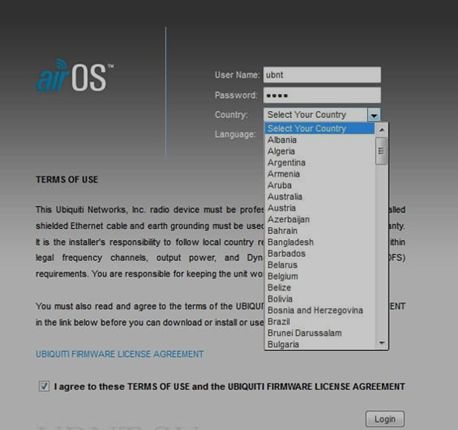
Шаг 6. В качестве примера используем диапазон 2,4ГГц. Для построения канала связи наилучшего качества, необходимо использовать наименее зашумленный радиоканал. Для того, чтобы определить, какой канал подходит лучше всего, нужно «послушать» радиоэфир. Это можно сделать утилитой AirView. В правом верхнем углу окна есть список, в нем выбираем AirView. Для корректного функционирования AirView необходимо, чтобы была установлена Java (рекомендована Java7)
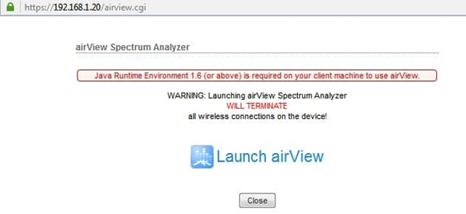
Шаг 7. Нажимаем на ссылку «Launch airView» и запускается анализатор спектра. Запуск файла может потребовать подтверждения.
Шаг 8. Смотрим графики данных airView. В нашем случае оптимально будет использовать каналы 1 и 9, они наиболее свободны от помех. Самые зашумленные каналы с 10 по 12. Мы выберем канал 1, который использует диапазон частот 2410—2414MHz
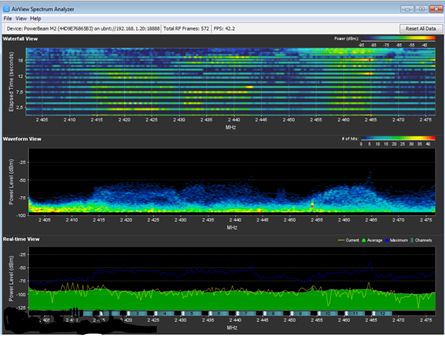
Шаг 9. Графики airView можно закрыть и дальше переходим во вкладку Network операционной системы AirOS.
Шаг 10. Делаем основные сетевые настройки.
Раздел Network Role. В окне Network mode устанавливаем значение Bridge (мост). Параметр Disable Network оставляем без изменений, иначе мы рискуем отключить LAN или WAN порт.
Раздел Configuration Mode. Тут есть возможность настроить систему в одном из двух режимов (configuration mode). Простой режим (simple) используется по умолчанию и его, как правило, достаточно для типовых настроек. Продвинутый режим (advanced) позволяет сделать дополнительные тонкие настройки канала при необходимости. Мы выбираем простой режим.
Раздел Management Network Settings. В этом разделе задаем сетевые параметры устройства. Мы можем использовать динамический (DHCP) или статический (Static) адрес для устройства. В случае использования опции DHCP, устройство получит IP адрес, маску, адрес шлюза по умолчанию и адреса DNS от DHCP сервера и нам нужно настроить резервный IP адрес, который устройство будет использовать, если DHCP сервер будет недоступен. Если мы выбираем статический адрес, то все настройки задаются вручную далее, но зато наше устройство всегда будет иметь один и тот же адрес. При задании адресов DNS лучше в качестве Primary DNS использовать адрес DNS от провайдера, а в качестве Secondary DNS использовать адрес публичного DNS севера, например, Yandex DNS без вирусных и мошеннических сайтов — 77.88.8.88. В нашем примере мы меняем адрес устройства на 192.168.10.200 с маской 255.255.240.0, указываем адрес дефолтного шлюза и адреса DNS северов. После всех настроек справа вверху нажимаем на кнопку Apply
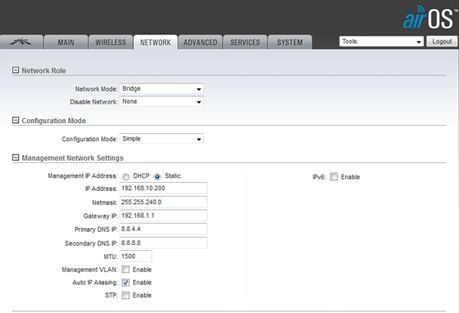
Шаг 11. После изменения сетевых настроек, устройство уходит в перезагрузку и дальше будет доступно по новому адресу. Для этого нам нужно поменять адрес на ПК, чтобы он был в той же подсети, что и LiteBeam. В нашем случае задаем IP адрес 192.168.10.11 и маску подсети 255.255.240.0. Снова вводим логин и пароль и переходим на вкладку Wireless
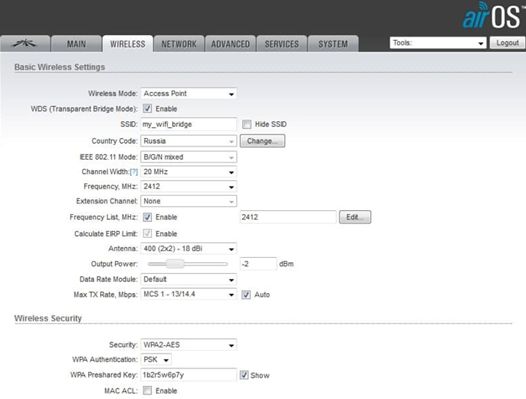
Шаг 12. Делаем настройки беспроводного канала.
Раздел Basic Wireless Settings. В окне Wireless mode (беспроводной режим) выбираем режим работы как access point (точка доступа). После этого немного меняется вид окна и доступные настройки.
Параметр WDS необходимо включить, он позволяет организовать виртуальный канал для правильного функционирования радиомоста.
В окне SSID задаем имя WiFi сети, которая будет использоваться для работы моста. В нашем случае это my_wifi_bridge. Параметр Hide SSID прячет вашу сеть при сканировании эфира и подключиться к ней можно только введя название сети вручную. Этот параметр не рекомендуется включать на этапе настроек, потому что это может затруднить отладку. Лучше включить его после того, как вы все настроили и протестировали, перед тем как монтировать устройство на место.
Если нужно поменять Country code (страну), которую указывали при самом первом включении устройства, нажимаем кнопку change и меняем страну на нужную и далее соглашаемся с условиями использования.
Параметр IEEE 802.11 Mode задает, стандарты WiFi, которые может использовать устройство. В нашем случае задаем, что можно использовать b, g и n стандарт.
Параметр Channel Width задает ширину канала, которую будет использовать устройство. При настройке лучше использовать 20MHz, а после отладки можно попробовать переключиться на 40MHz. Более широкий канал позволяет увеличить пропускную способность, но при этом увеличивается вероятность ошибок при передаче данных.
В окне Frequency (частота) задается частота, на которой будет работать канал. Исходя из данных airView (шаг 
Значение в окне Extension Channel меняется автоматически при изменении ширины канала. Вручную изменить этот параметр нельзя.
Включение параметра Frequency List позволяет выбрать частоты, которые будут сканироваться устройством при потере сигнала. В нашем случае указываем то же значение, что и для параметра Frequency — 2412MHz.
Поменять параметр Calculate EIRP Limit вручную нельзя.
Параметр Antenna позволяет задать используемый тип антенны. Мы оставляем значение по умолчанию антенну c 2 пространственными потоками и усилением в 18dBi — 400 (2х2) -18dBi
Ползунок Output Power задает мощность передатчика. Во время настройки рекомендуется сделать мощность минимальной, а при монтаже увеличить до максимума.
В поле Max TX Rate задается тип используемой модуляции, которая влияет на скорость передачи аналогично ширине канала. Рекомендуется оставить в режиме «Auto».
Раздел Wireless Security. В этом разделе задаются параметры безопасности беспроводного подключения.
В поле Security задается алгоритм шифрования. Наиболее безопасным и криптостойким является WPA2-AES, выбираем его.
Поле WPA Authentication задает тип аутентификации, мы выбираем PSK — аутентификацию по паролю.
В поле WPS Preshared Key вводим непосредстванно сам пароль для беспроводной сети. Для того, чтобы видеть вводимые символы, нужно поставить галочку “Show”. У нас пароль 1b2r5w6p7y.
Параметр MAC ACL дает возможность настроить фильтрацию абонентов по МАС адресам. Мы это сделаем после настройки второго устройства в последнем шаге.
Шаг 13. Переключаемся на вкладку Advanced.
Раздел Advanced Wireless Settings. Тут оставляем параметры по умолчанию. Для параметра Distance устанавливаем галочку «Auto Adjust».
Раздел Advanced Ethernet Settings. Для параметра LAN0 speed рекомендуется выбрать значение 100Мб/с (1000Мб/с) для ускорения согласования параметров работы проводного подключения.
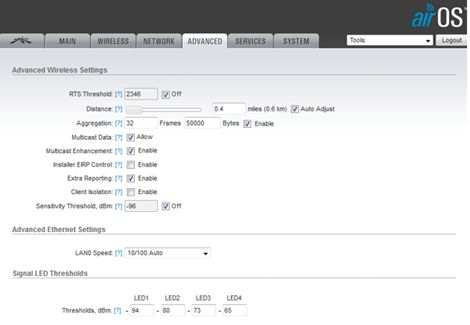
Шаг 14. На вкладке Services все параметры оставляем по умолчанию.
Шаг 15. Переходим на вкладку System. Тут можно настроить административные параметры для устройства.
Раздел Date Settings. Рекомендуется изменить параметр Time Zone (часовой пояс) на актуальный.
Раздел Device. Тут можно поменять название устройства в параметре Device Name.
Раздел System Accounts. Для обеспечения безопасности рекомендуется изменить параметр Administrator User Name (логин администратора).
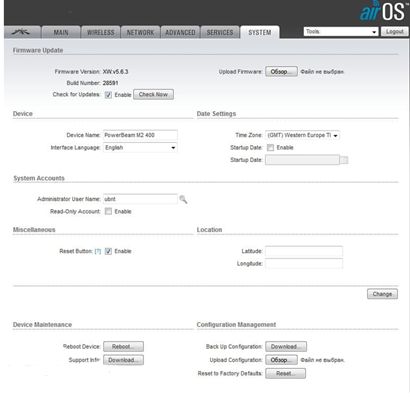
Шаг 16. Переходим на самую первую вкладку в меню airOS
Раздел AirMax Settings. Задаем высокий приоритет для параметра AirMax. Это проприетарная технология Ubiquiti, которая позволяет повысить скорость и улучшить стабильность работы канала. Значение параметра AirView Port оставляем без изменений.
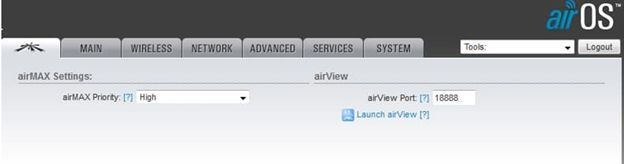
Шаг 17. На этом настройка первого устройства завершена. Настройки необходимо сохранить, устройство перезагрузить и отключить его от ПК.
Теперь настроим LiteBeam-S, выполняющую роль приемо-передатчика.
Шаг 18. Для второго устройства повторяем шаги 1-6, потом выполняем шаг 16. После этого выполняем шаг 10, в котором задаем IP адрес устройству. Этот адрес должен отличаться от адреса первого устройства, но при этом быть в той же подсети. В нашем случае берем адрес 192.168.10.201
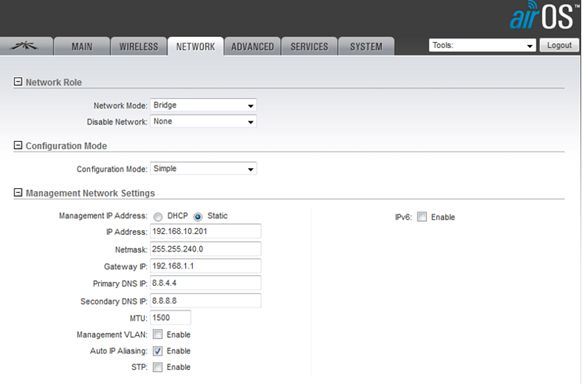
Шаг 19. Переходим на вкладку Wireless. Теперь нужно проверить, что первое устройство (LiteBeam-AP) не подключено проводным интерфейсом к вашему ПК.
Раздел Basic Wireless Settings. В значении параметра Wireless Mode ставим Station. Устанавливаем «галочку» в параметре WDS. Рядом с параметром SSID нажимаем кнопку Select.

Шаг 20. Устройство начинает сканировать радиоэфир
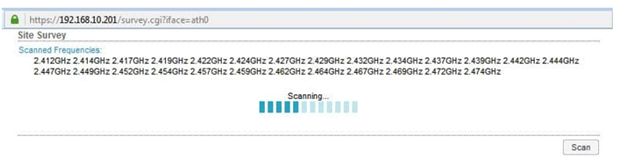
Шаг 21. После сканирования появится окно со списком сетей, обнаруженных устройством. Находим и выбираем там свою сеть. Проверяем по данным из последнего столбца, что канал и частота соответствуют тем, которые мы задавали для устройств. Далее объединяем нашу станцию и точку доступа, нажав на кнопку «Lock to IP».
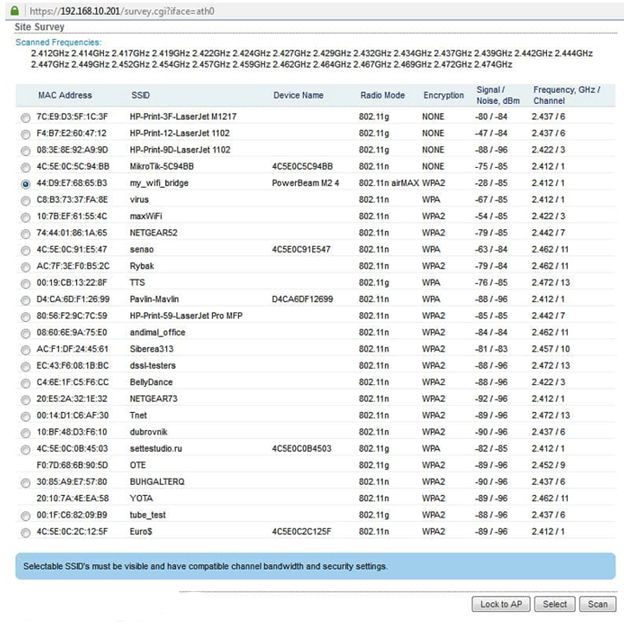
Шаг 22. Во вкладке Wireless в параметре Lock to AP автоматически прописывается адрес LiteBeam-S. Настройку остальных параметров делаем такими же как в шаге 12. Обратите внимание на правильность введения ключа шифрования.
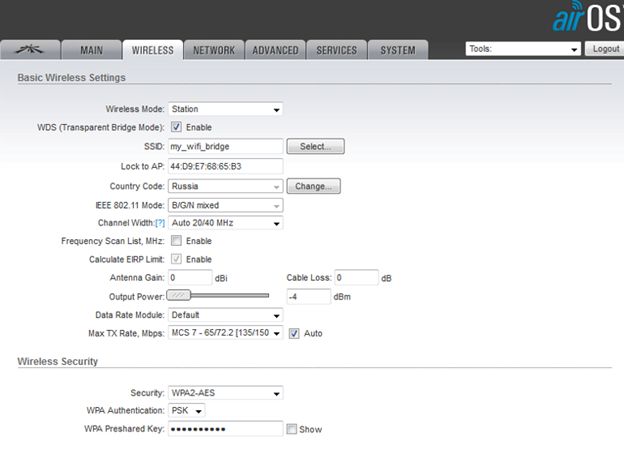
Шаг 23. Во вкладках Advanced, Services и System делаем настройки такие же, как делали в шаге 13-15.
Шаг 24. Сделанные настройки сохраняем и перезагружаем устройство.
Шаг 25. Переходим на вкладку Main и убеждаемся, что устройства взаимодействуют друг с другом и установили соединение.
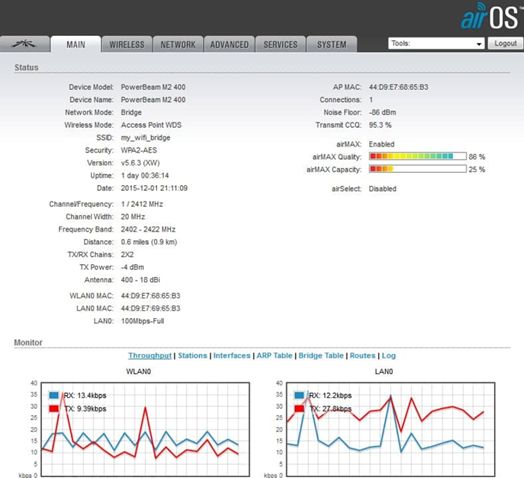
Шаг 26. Проверим, что связь работает корректно. Для этого в правом верхнем углу в выпадающем меню выбираем Ping и в параметре Select Destination IP вводим IP адрес LiteBeam-AP, нажимаем кнопку Start. Передача и прием пакетов должны быть успешны.
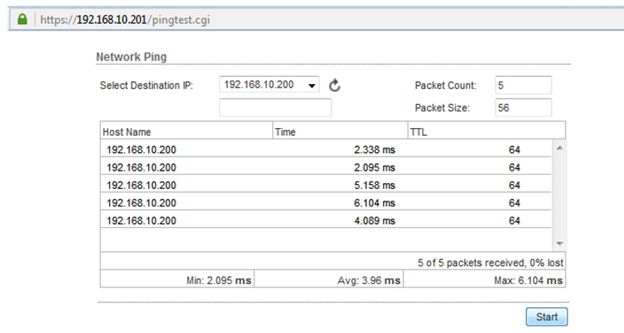
Шаг 27. Еще одну проверку связи выполним с устройства LiteBeam-AP в сторону LiteBeam-S. Для этого выполним шаги 25 и 26 с него.
Шаг 28. Также проведем проверку с ПК. Из командной строки запустим Ping пакетами большого размера на адрес LiteBeam-AP. Таким образом, через проводное соединение пакет попадет на LiteBeam-S и дальше через настроенный радиомост на LiteBeam-AP.
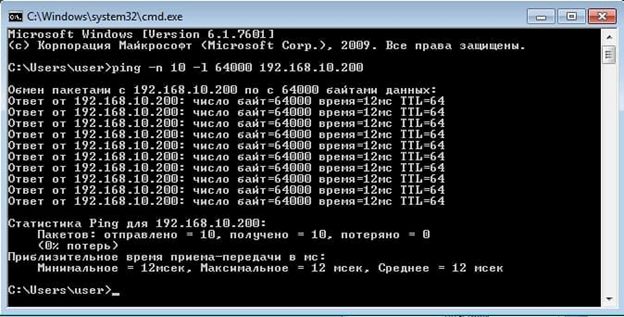
Шаг 29. На этом настройки завершены и устройства можно монтировать на места. Перед этим нужно не забыть выставить мощность на максиму на обоих устройствах, а также поставить галочку Hide SSID (см. шаг 12). Также настроим фильтрацию по MAC адресам. Для этого включаем на вкладке Wireless в параметре MAC ACL галочку “enable” и в новом окне выбираем политику — либо разрешить все, что не запрещено (Allow), либо запретить все, что не разрешено (Deny).
Рекомендуется включать фильтрацию и настраивать политику Deny для построения моста.
В политике разрешаем МАС адрес второго устройства и запрещаем все остальные подключения. MAC адреса устройств можно найти во вкладке Main в поле под названием WLAN0 MAC. После проведенных донастроек необходимо убедиться, что связь не пропала, для этого выполните шаги 26-27 еще раз.
*Однако, важно помнить, что использование 5ГГц диапазона в РФ разрешено только в помещении, для использования этого диапазона на улице необходимо уведомить контролирующие органы (просто уведомить).
Настройка применима к оборудованию: LiteBeam 5 AC 23, LiteBeam M5, LiteBeam 5ac-16-120,
LiteBeam 5ac-Gen2
Оглавление
- Настройка LiteBeam в режиме моста
- Настройка LiteBeam в качестве точки доступа
- Настройка LiteBeam в качестве станции
Для организации канала связи между двумя точками, удаленными друг от друга, но находящимися в прямой видимости, оптимальным решением является создание радиомоста между ними. Лучшим решением будет использование оборудования, имеющего направленные антенны. Одним из вариантов реализации этого решения является использование устройств серии LiteBeam. LiteBeam является легким, компактным и беспроводным радиомостом. Модели LiteBeam способны работать во всем мире без лицензии в диапазоне частот 5 ГГц с высокопроизводительной скоростью.
Этап настройки и тестирования оборудования целесообразно выполнить на столе: это позволит проверить работоспособность канала до монтажа и избавит от лишней суеты. Для создания моста потребуются два устройства, первое из которых выполняет функции точки доступа (обозначим как LiteBeam-AP), второе – приемо-передающей станции (дале — LiteBeam-S). Настройки устройств практически одинаковы.
Настройка LiteBeam в качестве точки доступа

1. Распаковываем и подключаем устройство согласно приложенной инструкции. Прежде чем подключать блок питания к сети, внимательно проверяем правильность подключения порта кабеля PoE. Помним, что ошибка в подключении может повредить Ваше сетеве оборудование и ПК.
2. В сетевых настройках ПК выставляем IP-адрес 192.168.1.222 (можно любой в диапазоне 1-19 и 21-254) и маску сети 255.255.255.0. Шлюз и DNS можно не указывать.

3. Соединяем LAN-порт блока питания LiteBeam-AP и уже настроенную сетевую карту Вашего ПК обычным патч-кордом.
4. В строке адреса любого из современных браузеров Вашего ПК вводим адрес 192.168.1.20. Если все подключено правильно, видим такую картинку:
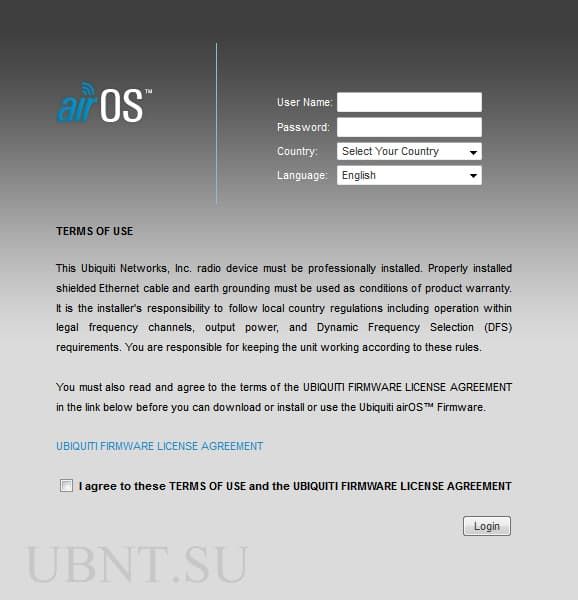
5. В качестве логина и пароля вводим слово ubnt, в третьем поле выбираем страну использования. Этот выбор определяет максимально допустимую мощность передатчика, поскольку в различных странах действуют разные ограничения. Самое лояльное законодательство в этом смысле в Боливии. В четвертом поле выбираем язык. По умолчанию стоит английский. Русского, к сожалению, нет. Не забываем внизу подтвердить «галочкой» наше согласие с условиями и ограничениями лицензии, жмем кнопку Login и попадаем на одну из страниц AirOS, оранжевое окно в правом нижнем углу которой любезно напомнит о том, что мы используем дефолтовый пароль, и было бы неплохо его изменить.
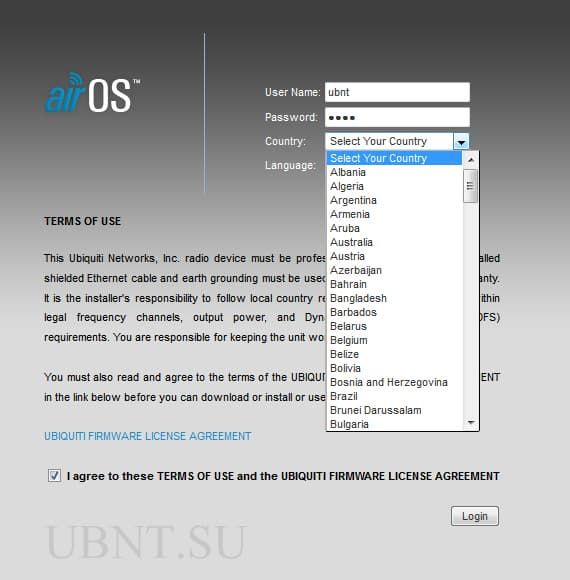
6. Прежде чем приступить к настройкам, следует «исследовать» эфир с помощью утилиты AirView. Результатом этого исследования будет выбор наиболее свободного от посторонних сигналов радиоканала. В правом верхнем углу открываем ниспадающий список и выбираем в нем AirView.
Далее видим окно с предупреждением о том, что для работы AirView требуется наличие Java, которую можно скачать отсюда: http://www.java.com/en/download/windows_xpi.jsp
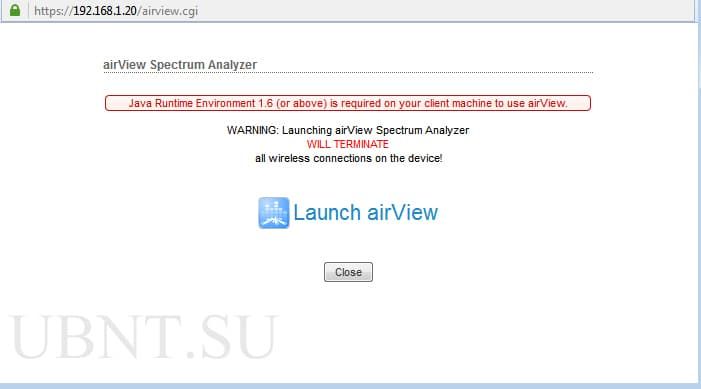
7. Жмем «Launch AirView», после чего запустится анализатор спектра airView. В зависимости от Ваших настроек безопасности, быть может, потребуется подтвердить запуск файла.
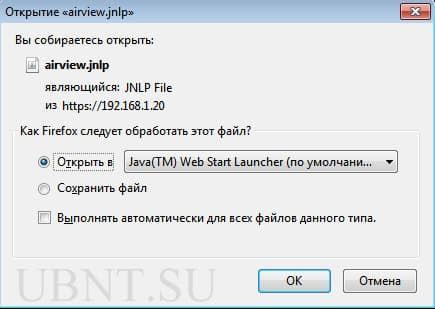
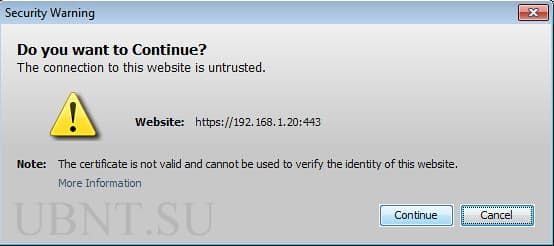
8. На основании данных AirView делаем выводы о том, что наименее засорен эфир в районе 1 и 9 каналов, а самые интенсивные источники находятся на 10-12 каналах. Выбираем 1 канал. Запоминаем свободный диапазон частот 2410-2414 MHz.
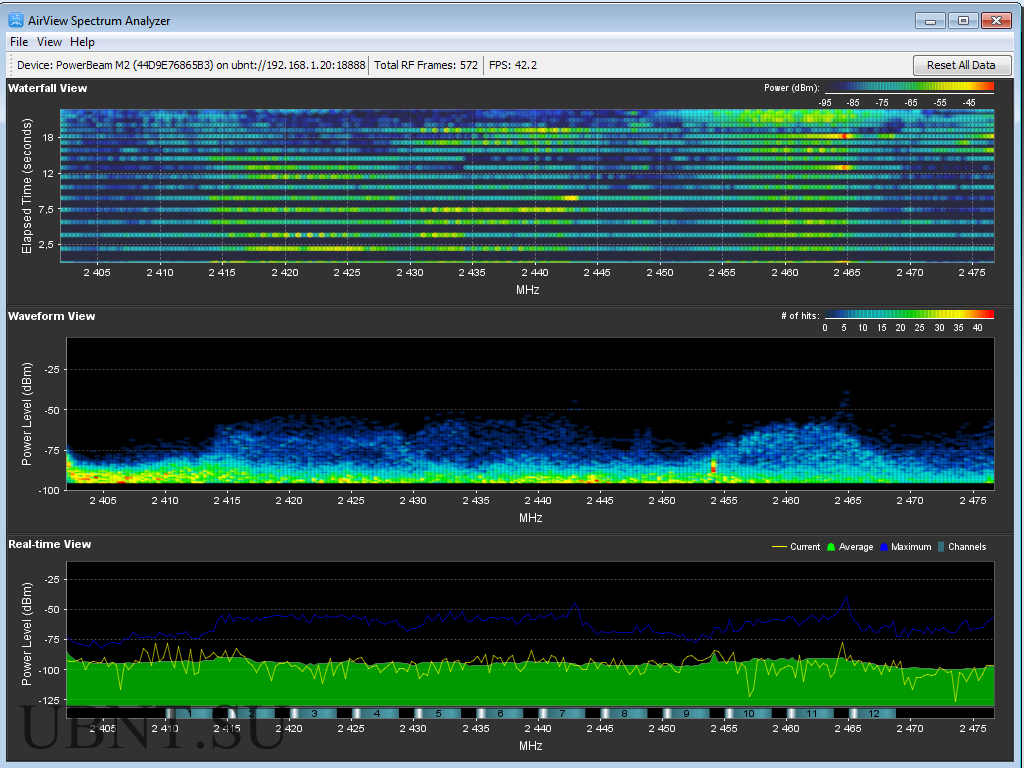
9. Закрываем окно AirView и возвращаемся во вкладку Network интерфейса AirOS. Эта вкладка допускает два режима настроек (configuration mode): simple — простые (по умолчанию) и advanced — продвинутые. Большинству пользователей достаточно первого варианта.
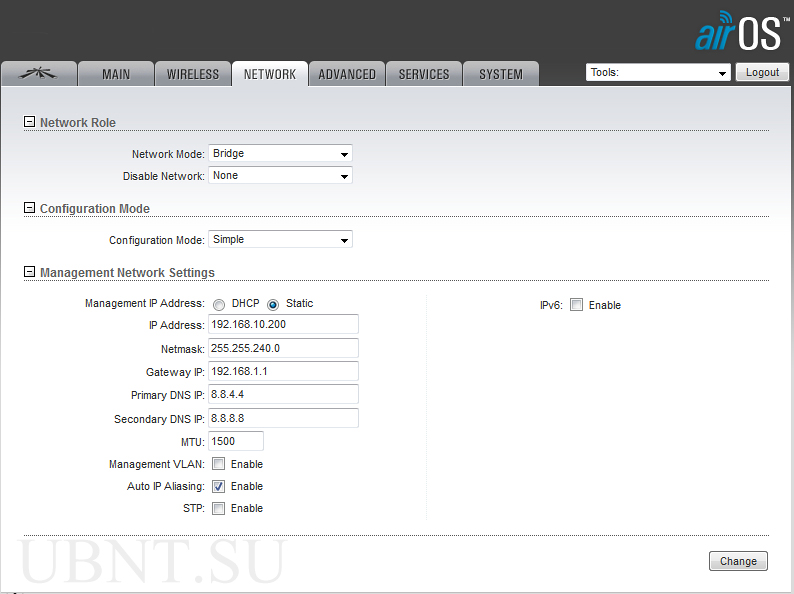
10. В разделе Network mode выбираем режим моста — Bridge. Второй параметр Disable Network ни в коем случае не трогаем: здесь отключаются LAN / WAN порты. В третьем разделе Management Network Settings, как следует из его названия, мы должны указать сетевые настройки для LiteBeam-AP.
Возможны два варианта: а) (режим DHCP) либо LiteBeam-AP получает IP от DHCP-сервера: в этом случае останется только указать резервный IP и маску, чтобы LiteBeam-AP был доступен в случае неполучения IP по DHCP; всё остальное устройство получит от DHCP-сервера; б) статический IP (режим Static) адрес, при котором LiteBeam-AP всегда доступен по одному адресу и работа DHCP серверов его никак не касается. В этом случае необходимо указать IP, маску, шлюз и прописать DNS серверы. Если устройство используется для доступа в интернет – лучшим вариантом будет указание в качестве Primary DNS – DNS-сервера Вашего провайдера, а Secondary DNS – публичного, например, от Google – 8.8.8.8. Остальные параметры можно оставить без изменений.
Настоятельно рекомендуем не оставлять дефолтовые настройки IP адреса устройства, а, в идеале, размещать его в другой подсети. На примере ниже LiteBeam-AP будет доступен по адресу 192.168.10.200. В качестве шлюза (gateway), если Вы хотите чтобы LiteBeam-AP как устройство «видел» интернет — целесообразно указать Ваш реальный шлюз, но если он находится в другой подсети — необходимо рассчитать маску. Можно воспользоваться калькулятором онлайн, например, тут http://ip-calculator.ru Допустим, в Вашей сети шлюз находится на 192.168.1.1 — тогда Вам вполне подойдет маска 255.255.240.0. После изменения настроек нажимаем Change, затем — справа верху Apply.
11. Устройство перезагружается и перенаправляет браузер на новый адрес. Чтобы открыть страницу на новом адресе необходимо изменить сетевые настройки ПК на эту же подсеть: в нашем случае IP 192.168.10.11, маска 255.255.240.0. Авторизуемся на устройстве повторно и открываем вкладку Wireless.
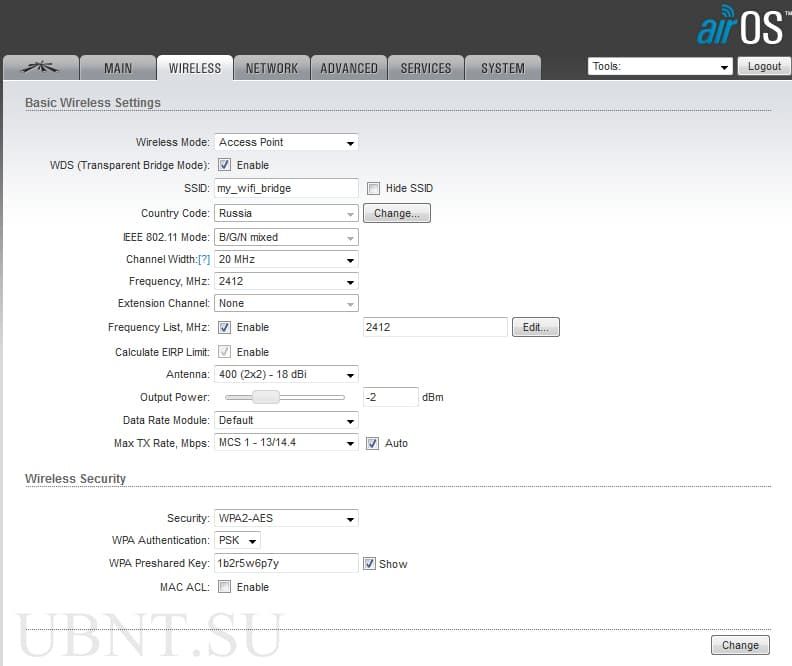
12. В разделе Basic Wireless Settings определяются основные настройки беспроводной сети.
Wireless mode (беспроводной режим) устанавливаем как Access point, после чего несколько изменяется наполнение окна.
«Галку» Hide SSID на этапе настроек лучше не ставить, а установить ее лишь после проверки работоспособности или даже после монтажа непосредственно перед эксплуатацией. В результате включения Hide SSID Ваша Wifi сеть не будет видна при сканировании эфира другими устройствами и подключиться к ней можно будет только после ввода названия. Ошибка даже в один знак в названии сети подключиться не позволит.
WDS — организация виртуального канала для корректной работы моста. Необходимо включить.
Указываем
SSID — имя Вашей wifi-сети, в которой будет работать радиомост, в нашем случае «my_wifi_bridge».
Для изменения страны (Country code), указанной при первом включении LiteBeam-AP, следует нажать кнопку Change, выбрать страну из списка и согласиться с условиями использования.
IEE 802.11 Mode — окно выбора стандартов вещания LiteBeam-AP.
Channel Width — ширина канала, используемая LiteBeam-AP. На этапе настройки рекомендуется оставлять 20 MHz. По завершении настроек можно попробовать 30 MHz или 40 MHz. Чем более узкий канал — тем ниже пропускная способность, но меньше вероятность ошибок, и наоборот.
Frequency, MHz — частота работы канала. Согласно результатам исследования эфира AirView используем канал, который соответствует частоте 2410-2412 MHz. Выбираем из списка подходящее значение, указываем его, а также запоминаем (потребуется для второго устройства).
Поле Extension Channel недоступно для пользователя — его значение изменяется автоматически, в зависимости от выбранной ширины канала.
Frequency Scan List — установка «галочки» в этом поле включает возможность выбора частот, которые будет сканировать LiteBeam-AP в случае потери сигнала. Указываем ту же частоту, что и в Frequency, MHz.
Поле Calculate EIRP Limit недоступно для пользователя.
Antenna — тип антенны — оставляем 400 (2×2)-18 dBi.
Output Power — мощность передатчика — на период настройки и проверки, если оборудование находится в комнате, можно поставить на минимум. Перед монтажом сделать максимальным, потом, по необходимости, убавить.
Data Rate Module — оставляем по умолчанию Default.
Max TX Rate — модуляция передачи. Влияет на скорость передачи таким же образом, как и ширина канала. Лучше оставить в «Auto».
В разделе
Wireless Security указываются настройки безопасности. По умолчанию шифрование отключено. Оставлять сеть открытой не рекомендуется.
Security — выбираем алгоритм шифрования. Как более современный и криптоустойчивый выбираем WPA2-AES.
WPA Autentification тип авториазации — PSK.
WPA Preshared Key — ключ (пароль) для подключения к wifi-сети. Перед вводом пароля ставим «галочку» Show — в этом случае вместо звездочек в поле пароля будут отображаться вводимые символы. В нашем случае пароль 1b2r5w6p7y.
MAC ACL — настройки фильтрации по MAC-адресу. При необходимости можно включить эту фильтрацию, выбрать в новом окне нужную политику (Allow — разрешено всё что не запрещено и Deny — запрещено всё, что не разрешено) и указать нужные MAC-адреса. Если к LiteBeam-AP не предполагается подключения других устройств кроме LiteBeam-S, настоятельно рекомендуем на обоих устройствах включить фильтрацию, политику Deny и указать MAC-адрес второго устройства как разрешенный (во втором устройстве в момент подключения идет привязка по MAC-адресу к точке доступа).
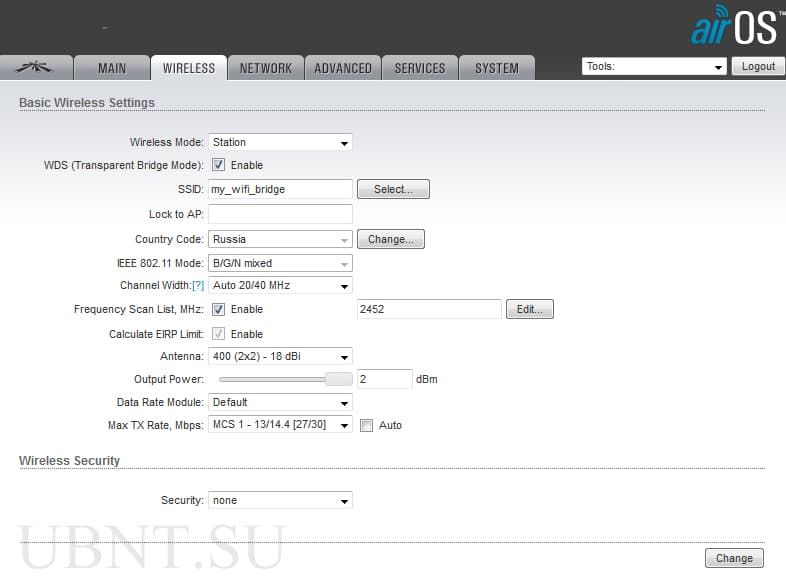
13. Далее идем в раздел Advanced. Здесь можно пока ничего не трогать кроме пункта lan speed — большинство современных Ethernet-сетей работают в дуплексной связи на 100 Mb/s, поэтому можно в этом списке выбрать 100 Mb/s Full, но не будет ошибкой оставить в Auto.
Параметр Distance также можно оставить в автомате.
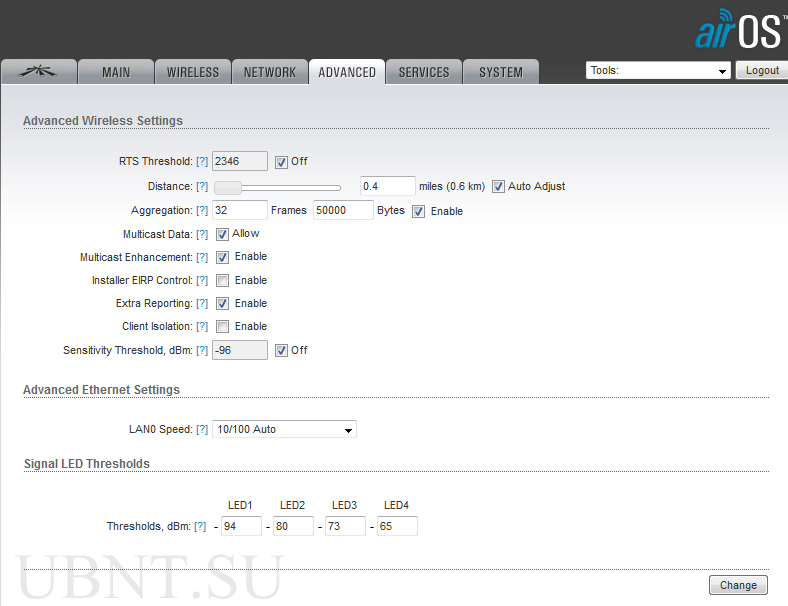
14. Вкладку Services оставляем без изменений
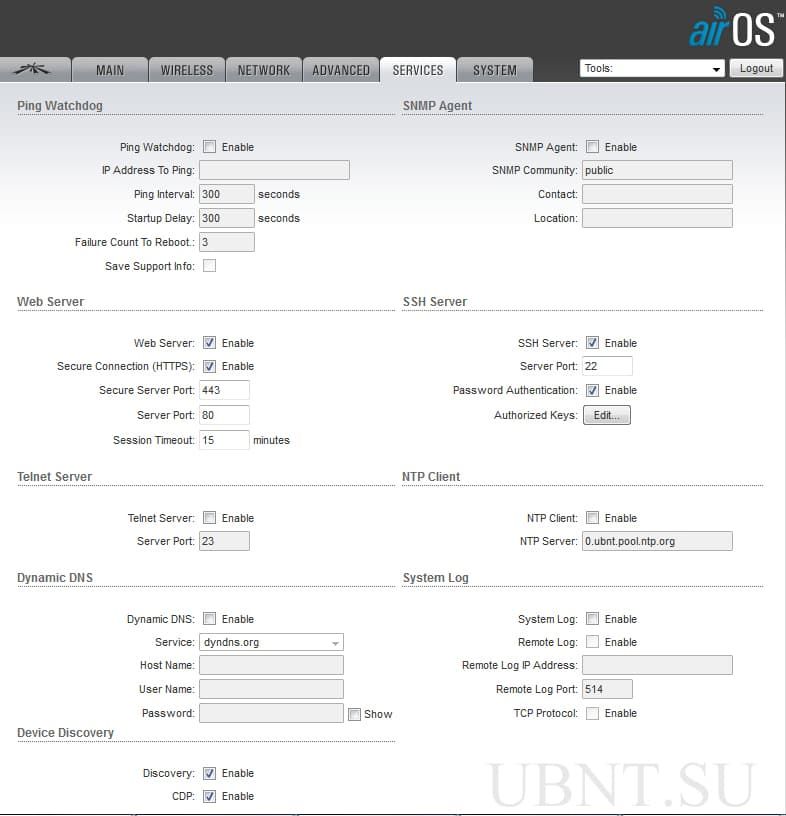
15. Во вкладке System стоит изменить только часовой пояс Time Zone и из соображений безопасности изменить логин администратора Administrator User Name и, если требуется, изменить название устройства — например, LiteBeam — Access Point.

16. На первой вкладке AirMax включаем использование приоритезации AirMax и в списке выбрать High. Использование технологии AirMax позволяет значительно увеличить стабильность и скорость работы сети, но данная технология является запатентованной Ubiquiti и потому устройства других производителей в такой сети работать не смогут. Настройку Airview Port не трогать.
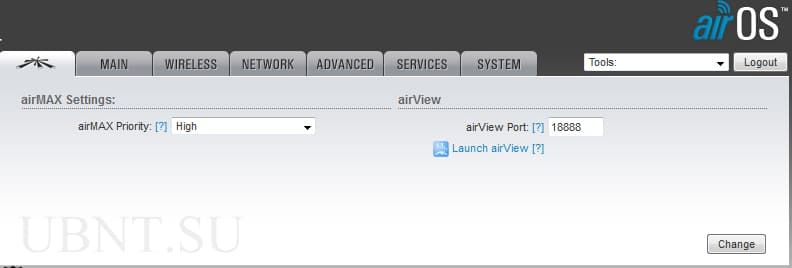
17. Сохраняем настройки, перезагружаем устройство, отключаем его от компьютерной сети и кладем рядом со вторым устройством и переходим к настройке LiteBeam-S.
Настройка LiteBeam в качестве станции

18. На LiteBeam-S выполняем шаги 1-5, затем 16, и после него выполняем шаг 10. В 10 шаге указываем IP, отличный от IP первого устройства, но находящийся в той же подсести, например, 192.168.10.201.
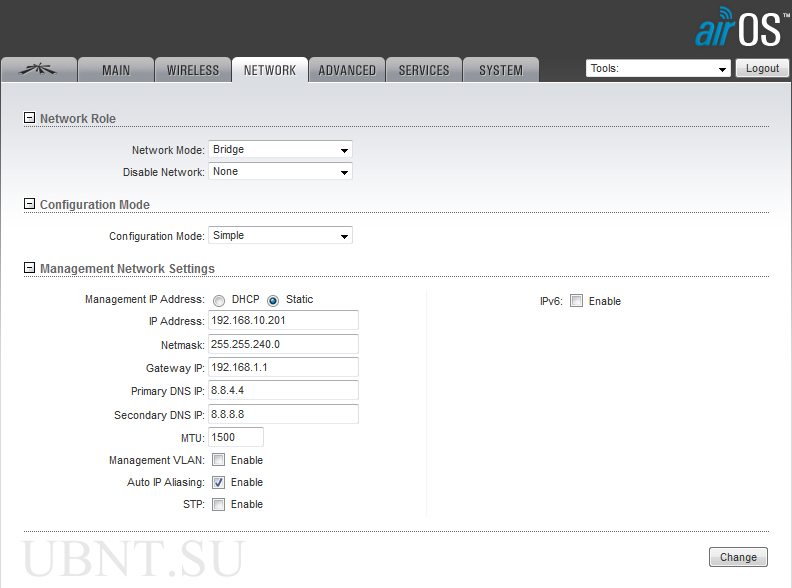
19. Переходим на вкладку Wireless.
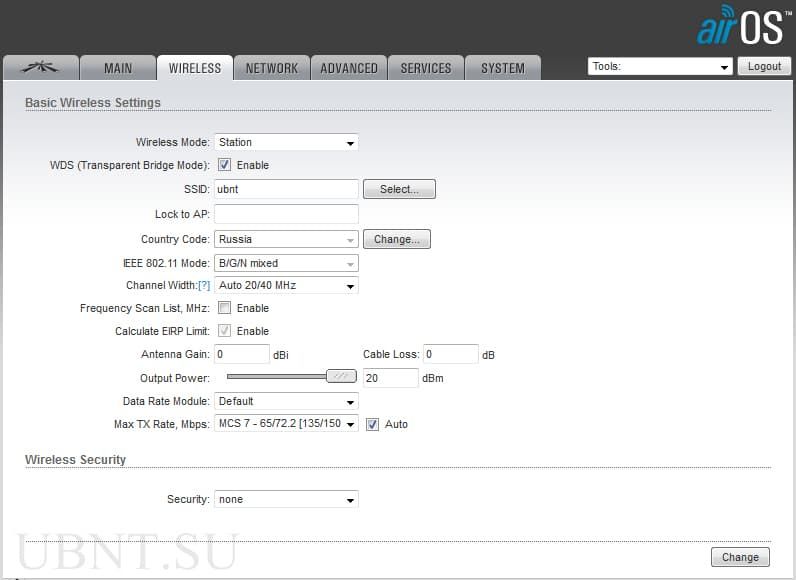
20. Убеждаемся, что LAN-интерфейс блока питания LiteBeam-AP не подключен к Вашему ПК.
21. Выбираем режим Station, ставим «галку» WDS, жмем кнопку Select рядом с полем SSID.
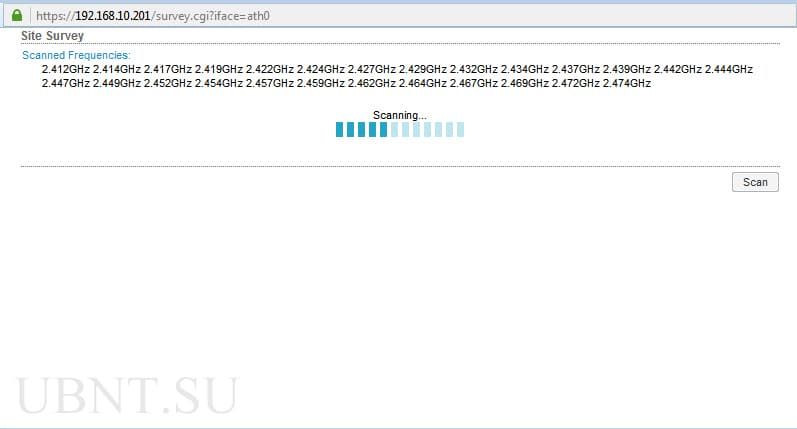
22. Ждем несколько секунд и в открывшемся списке wifi-сетей, которые увидела наша LiteBeam-S, находим свою сеть. По цифрам в последней колонке убеждаемся, что частота и канал соответствуют введенным нами ранее. Отмечаем нашу сеть щелчком по переключателю в левой колонке, и затем нажимаем внизу кнопку «Lock to IP», тем самым «привязывая» нашу станцию к точке доступа.
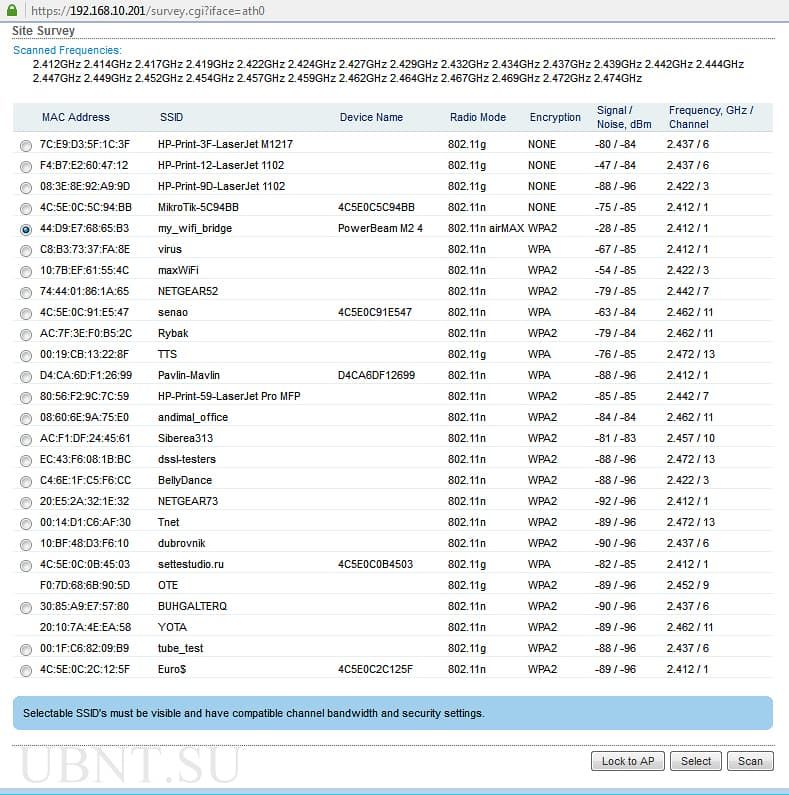
23. Обращаем внимание, что в поле Lock to AP появился MAC-адрес нашей LiteBeam-S. Параметры: Frequency Scan List, Antenna, Output Power, Data Rate Module, Max TX Rate, Security, WPA Autentification, WPA Preshared Key делаем такими же, как и в пункте 12. Особенно тщательно вводим ключ шифрования. Сохраняем настройки.
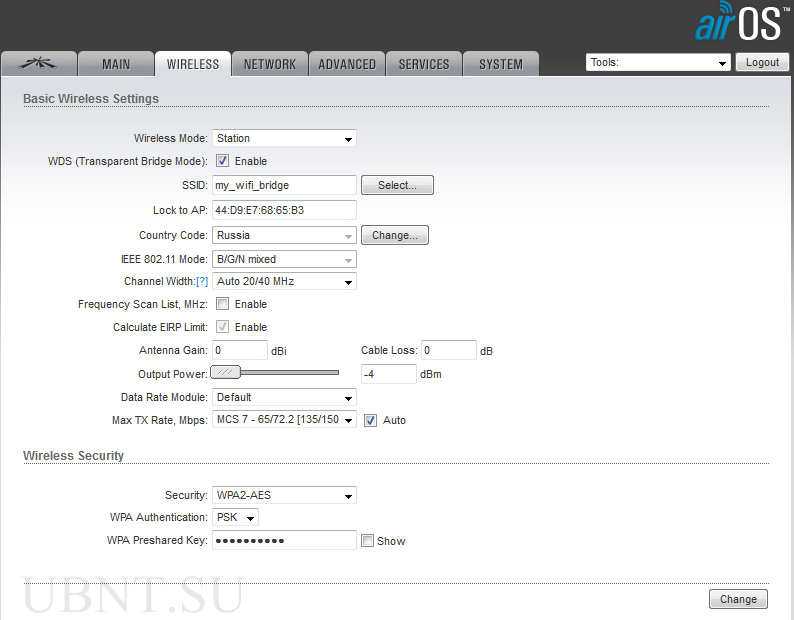
24. Разделы Advanced, Services и System — аналогично пунктам 13-15. Сохраняем все изменения LiteBeam-S и перезагружаем ее.
25. На вкладке Main наблюдаем наличие связи между нашими устройствами.
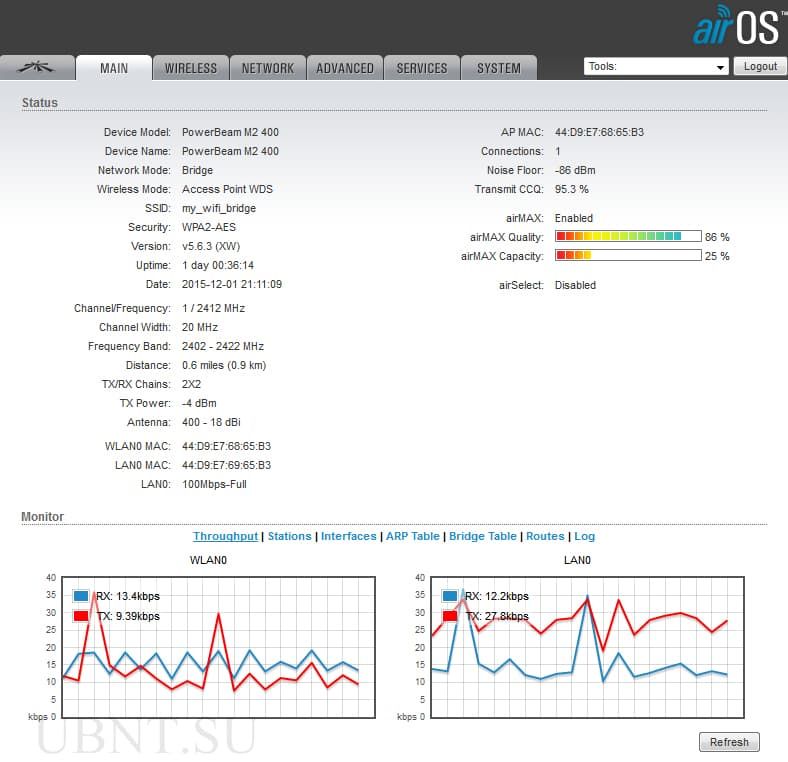
26. В правом верхнем углу в списке LiteBeam-S выбираем Ping и в списке Select Destination IP открывшегося окна указываем IP второго устройства, жмем Start и убеждаемся в наличии и стабильности связи.
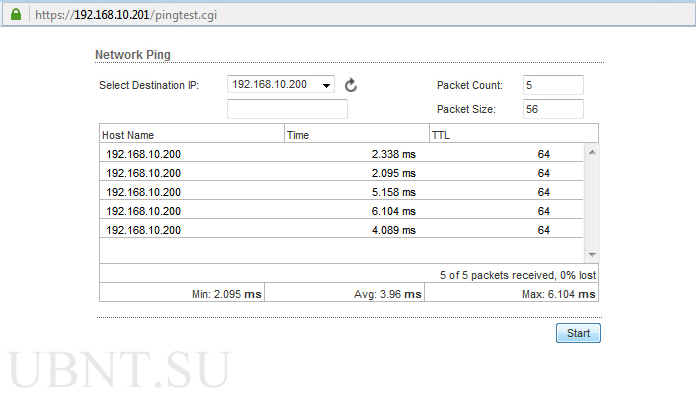
27. В новой вкладке браузера можно ввести адрес первого устройства (LiteBeam-AP) и выполнить шаги 24-25 на нем, в качестве объекта пинга указать LiteBeam-S или Ваш ПК.
28. Можно запустить пинг дальнего устройства «тяжелыми» пакетами непосредственно из командной строки.
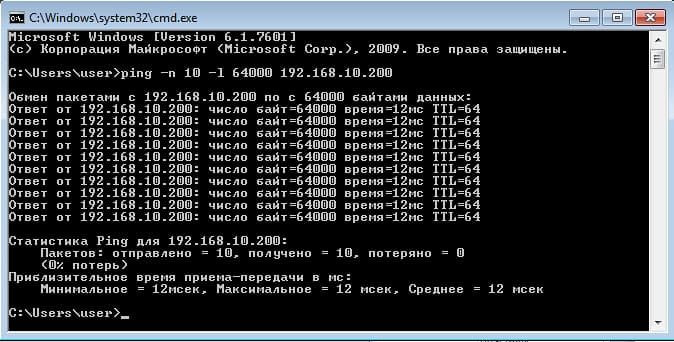
29. После подтверждения работоспособности моста, этап настроек можно считать завершенным. Перед монтажом следует, как и говорилось в пункте 12, на обоих устройствах выставить мощность передатчиков Output Power на максимум, а на LiteBeam-AP отключить вещание SSID и установить фильтрацию по MAC-адресу. Нужный MAC-адрес содержится во вкладке Main LiteBeam-S рядом со словами WLAN0 MAC. После выполнения этих операций следует повторно выполнить шаги 25-26 чтобы убедиться в том, что устройства не потеряли связь между собой.
5 GHz airMAX® ac Radio with
InnerFeed® Technology
Model: LBE-5AC-Gen2
Introduction
Thank you for purchasing the Ubiquiti Networks®
LiteBeam®5AC Gen 2 radio. This Quick Start Guide is
designed to guide you through installation and also includes
warrantyterms.
Package Contents
Antenna Feed Center Reflector
Feed Receiver Azimuth Mount Elevation Mount Metal Strap
Knob Kit Gigabit PoE (24V, 0.3A)
with Mounting Bracket
Products may be different from pictures and are subject to change without notice.
TERMS OF USE: Ubiquiti radio devices must be professionally installed. Shielded Ethernet
cable and earth grounding must be used as conditions of product warranty. TOUGHCable™ is
designed for outdoor installations. It is the customer’s responsibility to follow local country
regulations, including operation within legal frequency channels, output power, and Dynamic
Frequency Selection (DFS) requirements.
Panel
Side Reflector Panels
(Qty. 2)
Power Cord Quick Start
Guide
Installation Requirements
• 7 mm socket wrench or screwdriver
• Shielded Category 5 (or above) cabling should be used for
all wired Ethernet connections and should be grounded
through the AC ground of the PoE.
We recommend that you protect your networks from
harmful outdoor environments and destructive ESD events
with industrial‑grade, shielded Ethernet cable from Ubiquiti
Networks. For more details, visit www.ubnt.com/toughcable
Application Examples
The LiteBeam AC mounted outdoors with the reflector
installed provides directional outdoor coverage (gain
reflector‑dependent).
The LiteBeam AC mounted outdoors without the reflector
installed provides outdoor‑to‑indoor coverage using the 3 dBi
Antenna Feed only.
Hardware Overview
Bottom View
Technology
Securing Arms
Reset Button
Port Cover
LEDs
Ethernet Port
Antenna Feed
Reector Assembly
Feed Receiver
Elevation Mount
LEDs
Ethernet The LED will light steady blue when an
active Ethernet connection is made and flash when
there is activity.
Power The LED will light blue when the device is
connected to a power source.
Button
Reset To reset to factory defaults, press and hold the Reset
button for more than 10 seconds while the LiteBeamAC is
poweredon. The LiteBeam AC may also be reset remotely
using the auxiliary Reset button located on the bottom of the
Gigabit PoEadapter.
Port
Ethernet Supports 10/100/1000 connections and passive PoE.
This port should be connected to the LAN and DHCP server.
Hardware Installation
The LiteBeam AC was designed for outdoor use and quick
mounting on a pole.
1. Assemble the antenna reflector by attaching the
SideReflector Panels to the Center Reflector Panel:
a. Insert the heads of the two mounting studs on the
Center Reflector Panel into the large opening of the
slotted holes of the Side Reflector Panel.
b. Slide the Side Reflector Panel down until the top edges
of the panels align. The Side Reflector Panel is captured
when both heads of the mounting studs are positioned
over the narrow opening of the slotted holes.
c. Repeat the assembly for the other Side Reflector Panel.
2. Hold the reflector assembly by hand (do not use a tabletop
or flat surface) and insert the Feed Receiver into the
reflector assembly to secure the panels:
a. Align the arrows on the Center Reflector Panel and the
Feed Receiver, and insert both edges of the Side Reflector
Panels and Center Reflector Panels into the Securing Arms
of the Feed Receiver.
b. Insert the Feed Receiver into the Center Reflector Panel by
pressing the top and bottom snap hooks into the slots
of the Center Reflector Panel.
WARNING: Do not install the Feed Receiver into the
reflector assembly by pushing down onto a tabletop or
other flat surface as this can deform the panels. Hold the
reflector assembly by hand.
c. For additional support, there are eight machine screws
that secure the SideReflector Panels to the antenna
assembly.
3. Insert the Antenna Feed into the Feed Receiver until the feed
locks into place.
4. Turn the Port Cover counterclockwise to reveal the
EthernetPort on the Antenna Feed.
Loading…

Новое поколение представителя линейки устройств с фирменным чипсетом airMAX ac предназначено для передачи на большие расстояния со скоростями более 450 Мбит/с направленной антенной с усилением 23 дБи. LiteBeam 5AC Gen2 может использоваться как в режиме точка-точка, так и в смешанном режиме PtMP на абонентской стороне для развёртывания клиентской сети провайдера Интернет с высоким соотношением качества к цене.
К характерным особенностям данной линейки устройств WiFi относится технология InnerFeed: радиомодуль размещён в рупоре антенны. Такая конструкция исключает необходимость в дополнительных кабелях между радиомодулем и антенной, что снижает потери. Энергия радиосигнала сконцентрирована в узком плотном пучке, направленном в одну точку. Это снижает краевую диффузию сигнала и увеличивает помехозащищенность.
LiteBeam 5AC Gen2 работает под управлением передовой операционной системы airOS v8. Ее особенности:
- поддержка протокола airMAX ac;
- смешанный режим airMAX PtMP;
- режим дальней связи PtP;
- ширина полосы пропускания, по выбору (10/20/30/40/50/60/80 МГц для режима PtP и 10/20/30/40 МГц для режима PtMP);
- автоматический выбор полосы пропускания;
- ручной или автоматический выбор мощности передачи;
- автоматическая подстройка параметра дистанции для исключения переповторов;
- усиленная безопасность по WPA2;
- инструмент выбора канала airMagic;
- исчерпывающий набор инструментов диагностики, включая диагностику радиочастот и анализ спектра airView;
- переосмысленный пользовательский интерфейс;
- динамическое изменение настроек;
- мгновенная валидация полей;
- адаптивность;
- технологии HTML5;
- детализированная статистика.
Доступ осуществляется из любого современного web-браузера.
В LiteBeam 5AC Gen2 есть выделенный WiFi для подключения из мобильного приложения и быстрой настройки со смартфона. Приложение UNMS обеспечивает оперативный доступ к настройкам airOS и после авторизации позволяет проверять состояние соединения, менять и обновлять текущие настройки, пользоваться инструментами для развёртывания и первичной конфигурации радиомостов LiteBeam 5AC Gen2, создавать резервные копии настроек и обновлять их, перепрошивать и перезагружать радиомост, сбрасывать настройки, выходить из системы и прекращать авторизацию.
1 гигабитный порт связывает радиомост с сетью и обеспечивает питание по PoE.
К LiteBeam 5AC прилагается надёжное крепление на носители с круглым сечением с возможностью раздельной регулировки азимута и угла места. Ветроустойчивость на уровне 275 Н при скорости ветра до 200 км/ч. Диапазон рабочих температур: −40—+70°C.
Сверхлёгкая конструкция, простой монтаж и выделенный диапазон WiFi для управления делают LiteBeam 5AC Gen2 предпочтительным выбором для развёртывания сетей ISP.
Также доступен комплект из 5 таких радиомостов (партномер LBE-5AC-Gen2-5).
| Размеры | 358 x 271,95 x 272,5 мм |
| Вес | 800 г — без крепления 980 г — с креплением |
| Блок питания | 24 В, 0.3 A Gigabit PoE (входит в комплект поставки) |
| Максимальное энергопотребление | 7 Вт |
| Способ питания | Passive PoE. Напряжение подается через Ethernet (пины: 4, 5 (+); 7, 8 (-)) |
| Поддерживаемый диапазон напряжение | 24 В ± 10% |
| Усиление | 23 дБи |
| Сетевой интерфейс | 1х 10/100/1000 Мбит/с Ethernet |
| Процессор | MIPS 74Kc, 560 МГц |
| ОЗУ | 64 МБ DDR2 |
| Светодиодные индикаторы | Питание, Ethernet |
| Характеристики корпуса | Отражатель (SGCC 0.6T) / Пластик: PC |
| Крепление | На мачту (в комплекте) |
| Ветровая нагрузка | 275 ньютон при 200 км/ч |
| Стойкость к ветру | До 200 км/ч |
| Защита от электростатического разряда/электромагнитного импульса | По воздуху: ±24 кВ При контакте: ±24 кВ |
| Температура окружающей среды рабочая | -40.. +70 °C |
| Влажность окружающей среды рабочая | 5.. 95% (без конденсации) |
Спецификация радиомодуля
| Выходная мощность | До 20 дБм для РФ (до 25 дБм для других стран) | |||
| Диапазон рабочих частот | 2412–2462 МГЦ (дополнительный Wi-Fi модуль для управления) 5150–5875 МГЦ |
|||
| Ширина канала | Режим PtP: 10/20/30/40/50/60/80 МГц Режим PtMP: 10/20/30/40 МГц |
|||
| Скорость передачи | Мощность передатчика | Чувствительность приёмника | Погрешность | |
| AirMax ac | 1x BPSK (½) | 25 дБм | -96 дБм | +/-2 дБ |
| 2x QPSK (½) | 25 дБм | -95 дБм | +/-2 дБ | |
| 2x QPSK (¾) | 25 дБм | -92 дБм | +/-2 дБ | |
| 4x 16QAM (½) | 25 дБм | -90 дБм | +/-2 дБ | |
| 4x 16QAM (¾) | 25 дБм | -86 дБм | +/-2 дБ | |
| 6x 64QAM (⅔) | 25 дБм | -83 дБм | +/-2 дБ | |
| 6x 64QAM (¾) | 24 дБм | -77 дБм | +/-2 дБ | |
| 6x 64QAM (⅚) | 23 дБм | -74 дБм | +/-2 дБ | |
| 8x 256QAM (¾) | 21 дБм | -69 дБм | +/-2 дБ | |
| 8x 256QAM (⅚) | 21 дБм | -65 дБм | +/-2 дБ |
Комплект поставки
| Облучатель | 1 шт. |
| Центральная отражающая панель | 1 шт. |
| Боковые отражающие панели | 2 шт. |
| Приёмник облучателя | 1 шт. |
| Горизонтальное крепление | 1 шт. |
| Вертикальное крепление | 1 шт. |
| Металлический хомут | 1 шт. |
| Набор деталей для крепления | 1 шт. |
| Адаптер питания Gigabit PoE 24 В, 0,3 А с крепёжной пластиной | 1 шт. |
| Кабель питания | 1 шт. |
| Руководство по установке | 1 шт. |
Второе поколение хорошо зарекомендовавшей себя линейки LiteBeam 5ac-Gen2 предназначено для высокоскоростной передачи данных до 450 Мбит/с на расстояния свыше 15 км и усилением сигнала 23 дБм. Имея 5 ГГц радиомодуль с мощностью 25 дБм и используя технологию InnerFeed, при которой радиомодуль расположен непосредственно в рупоре антенны, что исключает кабельные потери, может работать как в режиме PtP с использованием каналов шириной до 80 мГц , так и в смешанном режиме PtMP с максимальной шириной канала 40 мГц на стороне клиента. При этом энергия радиосигнала сосредоточена в узком плотном пучке, который позволяет уменьшить диффузию сигнала и улучшить помехозащищённость.

За счет своих технических характеристик, рассматриваемая точка доступа способна обеспечить скорости до 450 мбит/с по беспроводному каналу. Такие показатели подразумевают значительную нагрузку на устройство, но благодаря фирменному поллинговому протоколу airMax исключается возникновение коллизий и взаимных помех. Выдача тайм-слотов, лежащая в основе протокола от Ubiquiti, значительно повышает эффективность сетей типа PtMP.
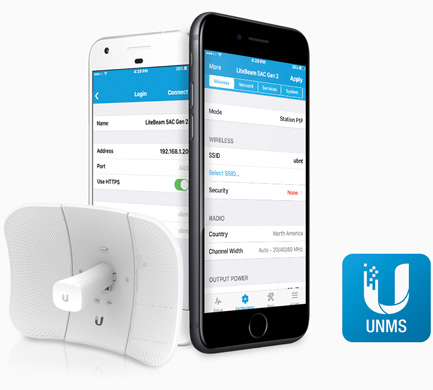
Для передачи поступающего трафика дальше в сеть, предусмотрен один сетевой порт типа Ethernet с пропускной способностью до 1 Гб/с. Этот-же разъем используется для подачи питания по схеме Passive PoE.
.gif)
В качестве операционной системы используется фирменная разработка Ubiquiti под названием airOS. Эта система предоставляет доступ ко всем необходимым настройкам, а также к логам и другой важной информации о состоянии устройства.

Дружественный графический интерфейс делает процесс конфигурирования параметров простым, а также упрощает взаимодействие пользователя с системой. Стоит отметить, что кроме базовых функций в ОС были включены различные утилиты вроде airView, позволяющие оценить радиоэфир и подобрать оптимальные значения для параметров настройки. Кроме этого, устройство имеет дополнительный встроенный радиомодуль для управления настройками — Management Radio. Чтобы получить к ним доступ, достаточно скачать фирменное приложение на свой смартфон или планшет и подключиться к устройству через обычный Wi-Fi. Такой подход существенно упрощает конфигурирование параметров, так как отпадает необходимость в проводном подключении. При помощи установленой операционной системы airOS v8 вы сможете использовать и настраивать следующие функции:
-
поддержка смешанного режима точки доступа PtMP AirMax;
-
поддержка протокола AirMax ac;
-
связь точка—точка (PtP) на большом расстоянии;
-
выбираемая ширина канала;
-
ширина канала для режима PtP — 10/20/30/40/50/60/80 МГц;
-
ширина канала для режима PtMP — 10/20/30/40 МГц;
-
автоматический выбор канала;
-
автоматическая/ручная регулировка мощности передачи;
-
автоматический выбор расстояния для таймингов ACK;
-
надёжное шифрование по WPA2.
-
инструмент выбора канала Air Magic;
-
улучшенный пользовательский интерфейс;
-
динамические изменения конфигурации;
-
валидация введённых данных «на лету»;
-
HTML5;
-
оптимизация для мобильных устройств;
-
подробная статистика устройств;
-
широкий набор диагностических инструментов, включая радиочастотную диагностику и анализатор спектра AirView.
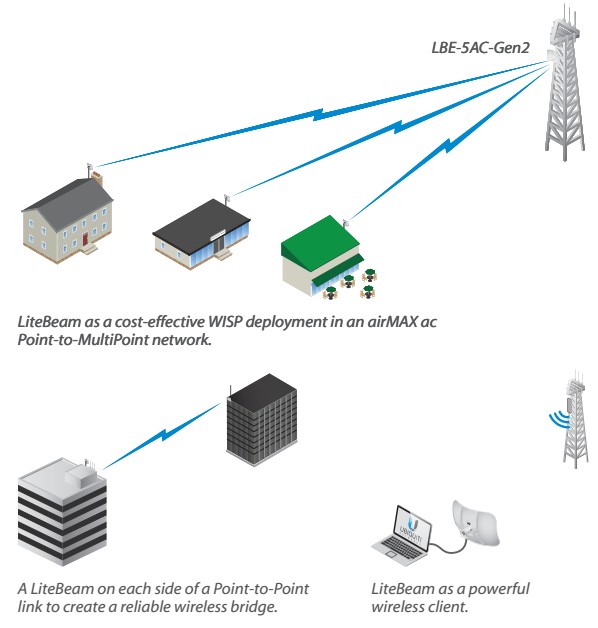
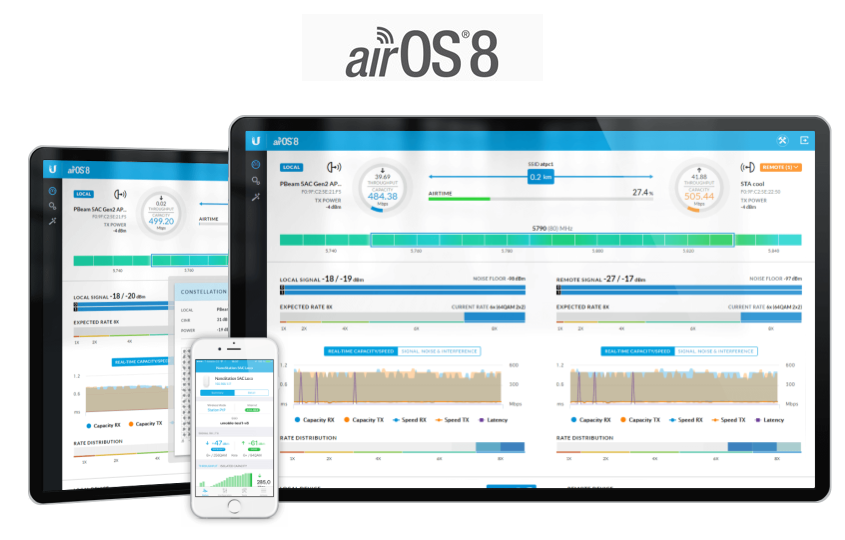
Также в LiteBeam 5AC Gen 2 встроен отдельный радиопередатчик WiFi, позволяющий быстро и просто менять параметры конфигурации с помощью устанавливаемого приложения UNMS, которое можно скачать и установить на мобильное устройство с веб-сайта App Store (iOS) или Google Play (Android).
В радиомосте используется 1 гигабитный порт, который соединяет его с сетью и обеспечивает питание по PoE. LiteBeam 5AC имеет крепление, которое обеспечивает надёжное удержание на мачтах, а также возможность раздельной регулировки по горизонтали и вертикали. Максимальная ветровая нагрузка достигается при скорости ветра 200 км/ч и составляет 275 Н. Диапазон рабочих температур составляет от −40 до +70 градусов Цельсия. LiteBeam 5AC Gen2 имеет сверхлёгкую конструкцию, простой монтаж и выделенный диапазон WiFi для управления, что делает его предпочтительным выбором для развёртывания сетей ISP. Кроме того, можно приобрести комплект из пяти подобных радиомостов (партномер LBE-5AC-Gen2-5).
| Технические характеристики | |
|---|---|
| Размеры | 362 x 273 x 203 |
| Вес | 907 г |
| Материал корпуса | Устойчивый к УФ лучам пластик для наружного применения |
| Максимальная потребляемая мощность | 7 Вт |
| Блок питания | 24В 0.3А Gigabit PoE Adapter (в комплекте) |
| Способ питания | Passive Power over Ethernet («+» 4, 5; «-» 7,  |
| Рабочая температура | От -40 до +70 °С |
| Влажность | От 5 до 95% (с конденсацией) |
| Испытания на вибрации | ETSI300-019-1.4 |
| Сертификат соответствия | FCC 15.247, IC, CE |
| Процессор | Atheros MIPS 74K |
| Оперативная память | 64 МБ |
| Сетевой интерфейс | (1) 10/100/1000 Ethernet Port |
| Рабочий диапазон | 5170 – 5875 МГц (802.11ac) |
| Зона покрытия | До 30 км при внешнем размещении (в зависимости от антенны базовой станции) |
| Антенна | Облучатель (интегрированный в радиосистему) с отражателем. |
| Поляризация | В зависимости от положения устройства |
| Усиление | 23 дБи |
| КСВ | 1.5:1 |
Характеристики LBE-5AC-Gen2
- Дальность: 15 км
- Мощность: 25 дБм
- Усиление: 23 дБи
- Частота: 5 ГГц
- Пропускная способность: 450+ Мбит/с
